不足しているWindows10クイックアクセスフォルダーを解決する3つの方法
Summary:この記事は、ユーザーがWindows 10クイックアクセスフォルダーの欠落の問題を解決し、欠落しているフォルダーを回復するのに役立ちます Bitwar データ復元ソフトウェア!
Table of Contents
Windowsクイックアクセスフォルダがありません
多くのWindowsユーザーは、Windowsファイルエクスプローラーで重要なフォルダーを固定して特定のフォルダーに直接アクセスしますが、コンピューターを再起動した後、クイックアクセスフォルダーがなくなったと言うユーザーもいます。
Here is one of the similar cases regarding the folder missing on Windows Quick Access:
「私はいつも重要なフォルダのいくつかをクイックアクセスメニューに追加していましたが、昨日、頻繁なフォルダと最近のファイルを含むすべてのクイックアクセスフォルダが消えていることがわかりました。これが私のコンピューターで発生する理由がわかりません。クイックアクセスフォルダーの欠落の問題を修正する方法を誰かに教えてもらえますか?不足しているフォルダを元に戻すことはできますか?」
ほとんどの場合、すべてのフォルダーがまだコンピューター上に存在し、それらを見つけるか、Windowsクイックアクセスにピン留めするための何らかの方法が必要になるため、心配しないでください。
Windows10で欠落しているクイックアクセスフォルダを解決するための効果的な方法
この問題を解決する3つの方法を以下に示します。
方法1:クイックアクセスフォルダの設定をリセットする
誤操作やシステムエラーによりクイックアクセスの設定が変わる場合があるため、フォルダを再度リセットする必要があります。
Step 1: Go to Windowsファイルエクスプローラー and right-click the 迅速なアクセス アイコン。
Step 2: Select Options に行きます View タブ。
Step 3: 選択する フォルダをリセット ヒット OK 変更を保存します。
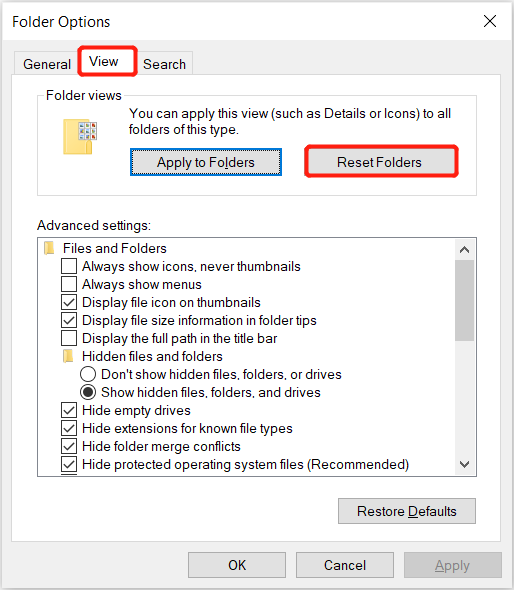
方法2:最近のフォルダーをクイックアクセスに固定する
ファイルエクスプローラーに移動して、Windowsクイックアクセスで最近のフォルダーを表示できます。
Step 1: 開ける File Explorer あなたのコンピュータから。
Step 2:を入力します コード 下の検索メニューでを押して Enter 最近のフォルダを開きます。
Step 3: Select Pin to 迅速なアクセス from the left side to pin the folders to Quick Access.
方法3:不足しているフォルダーを回復する
それでも不足しているフォルダが見つからない場合は、サードパーティを使用する必要があります data recovery software お気に入り Bitwar データ復旧 コンピュータから不足しているフォルダを回復します。
これは、WindowsとMacの両方のオペレーティングシステムをサポートする効率的なソフトウェアです。外付けハードドライブ、SDカード、メモリカード、フラッシュドライブなどを含む内部または外部ストレージデバイスからさまざまな種類のデータを取得できます。
Let’s follow the recovery steps below to restore your missing folders from Windows Quick Access.
Step 1: Download and Install からのサードパーティソフトウェア Bitwarsoft Download Center.
Step 2: を選択 フォルダーがありません デバイスのリストから、をクリックします Next.

Step 3: Choose the Scan Mode 選択します Next.

Step 4: Select the file types 回復してクリックする必要があります Next.

Step 5: Preview the scan results and click the Recover 選択したファイルをバックアップするボタン。
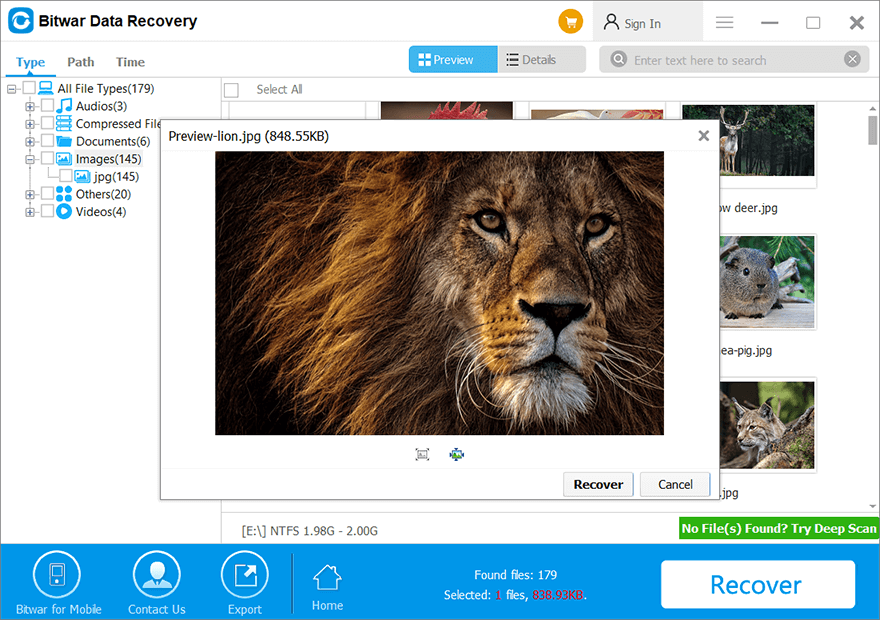
不足しているフォルダを見つけてください!
Whenever you are facing the Windows 10 Quick Access folder’s missing problem, we recommend you to look for the missing folder as soon as possible to prevent any data loss. However, you still can recover your missing folders by using Bitwarデータ回復ソフトウェア!
Previous Article
ブルースクリーンエラーコード0x0000001eを解決するための5つの方法 概要:この記事は、ユーザーがWindows 10クイックアクセスフォルダーの欠落の問題を解決し、欠落しているフォルダーを回復するのに役立ちます...Next Article
クイックフィックス:Windows 10のリセットがスタックするか、リセットに失敗する 概要:この記事は、ユーザーがWindows 10クイックアクセスフォルダーの欠落の問題を解決し、欠落しているフォルダーを回復するのに役立ちます...
About Bitwar Data Recovery
3 Steps to get back 500+ kinds of deleted, formatted or lost documents, photos, videos, audios, archive files from various data loss scenarios.
詳細はこちら
